Не отключаются мобильные данные
На смартфонах с операционной системой Android за включение и отключение мобильного интернета отвечает функция под названием «Передача данных». В данной статье мы опишем два способа включения и отключения передачи данных на Android, а также раскажем о том, как отключить передачу данных в роуминге.
Способ № 1. Отключаем передачу данных с помощью верхней шторки.
Самый простой способ отключить передачу данных на Android это кнопка на верхней шторке. Откройте верхнюю шторку свайпом вниз и изучите доступные кнопки для быстрого включения/выключения различных функций смарфтона. Среди этих кнопок должна быть кнопка для отключения передачи данных.
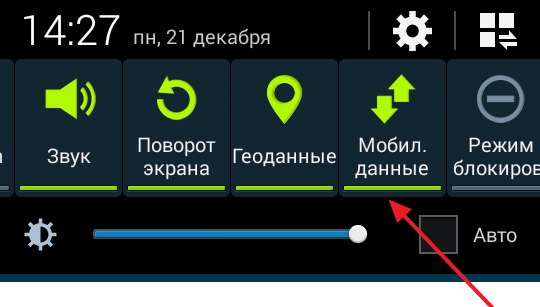
Нажмите на данную кнопку, для того чтобы отключить функцию передачи данных.
Способ № 2. Отключаем передачу данных через настройки.
Также вы можете отключить передачу данных через настройки. Для этого откройте настройки Андроид и найдите там раздел «Использование данных».
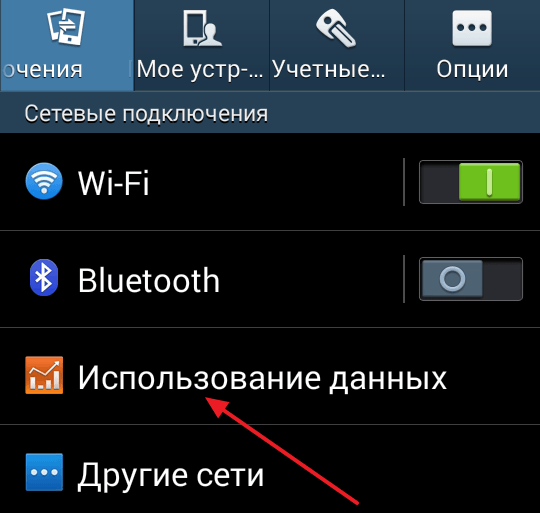
Нужно отметить, что на вашем смартфоне данный раздел настроек может иметь немного другое название. Например, на смартфонах с оригинальной оболочкой Андроид, данный раздел настроек называется «Передача данных». В любом случае, данный раздел будет находиться рядом с разделами Wi-Fi и Bluetooth. Поэтому его будет не трудно найти.
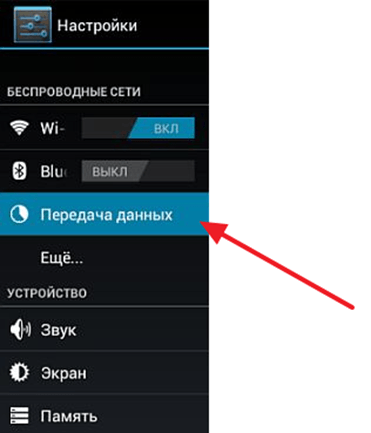
После открытия раздела «Использование данных» вам останется только отключить передачу данных, сняв отметку напротив соответствующей функции.
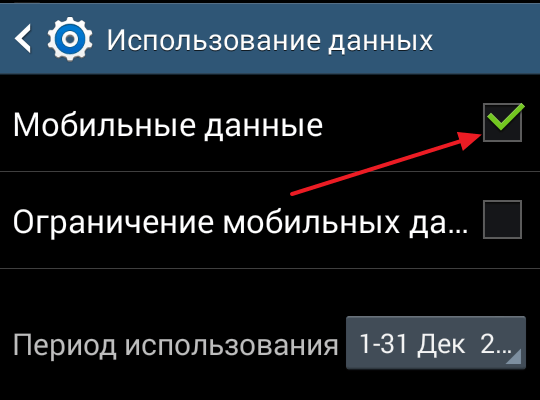
Содержание
Как отключить передачу данных в роуминге
Также вы можете отключить передачу данных в роуминге, оставив включенной передачу данных внутри домашней сети. Для этого откройте настройки и перейдите в раздел «Другие сети».
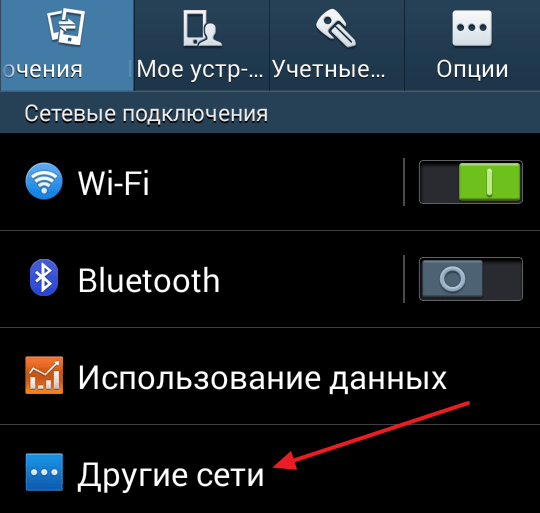
На вашем смартфоне название данного раздела может отличаться. Например, на устройствах с оригинальной оболочкой от Андроид, данный раздел называется «Еще».
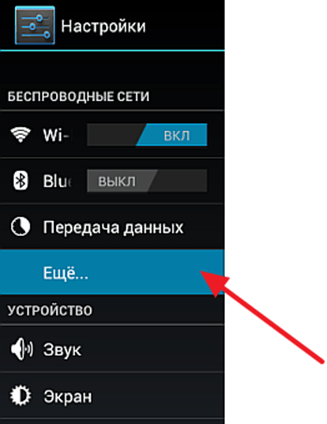
После открытия раздела «Другие сети» нужно открыть подраздел «Мобильные сети».
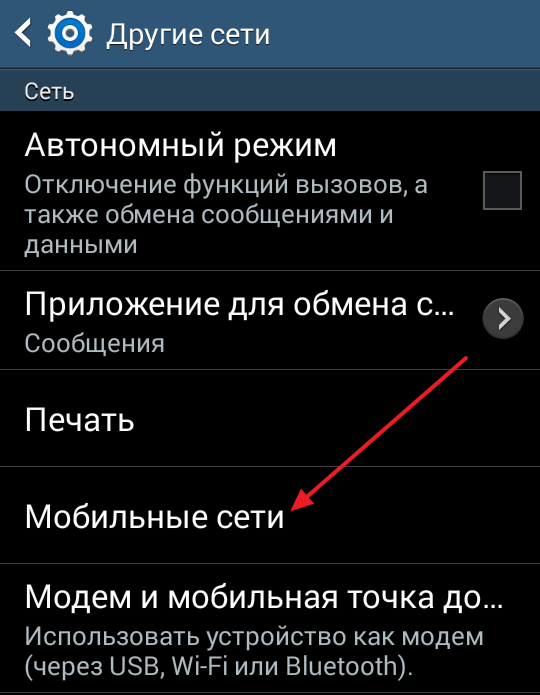
А потом, отключить передачу данных в роуминге.
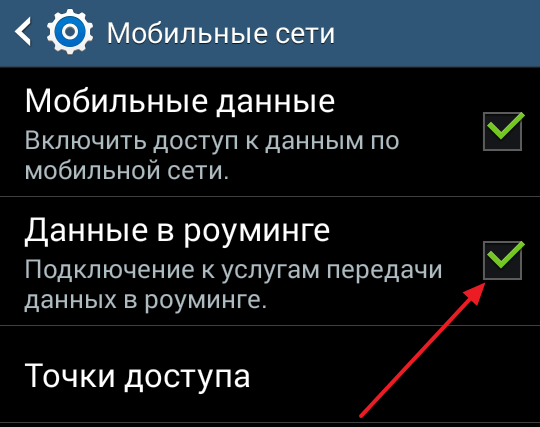
Отключив передачу данных в роуминге вы как и раньше сможете пользоваться мобильным интернетом, но в случае подключения к другой мобильной сети (в случае использования роуминга) передача данных не будет работать.
Посмотрите также:
- Как узнать версию Bluetooth на Android телефоне
- Как скинуть файлы с компьютера на Android
- Как передать файлы с Android на Android
- Что такое ANT+ в телефоне
- Как подключить беспроводные наушники Xiaomi к телефону
И отключение мобильного интернета отвечает функция под названием «Передача данных». В данной статье мы опишем два способа включения и отключения передачи данных на Android, а также раскажем о том, как отключить передачу данных в роуминге.
Способ № 1. Отключаем передачу данных с помощью верхней шторки.
Самый простой способ отключить передачу данных на Android это кнопка на верхней шторке. Откройте верхнюю шторку свайпом вниз и изучите доступные кнопки для быстрого включения/выключения различных функций смарфтона. Среди этих кнопок должна быть кнопка для отключения передачи данных.
Нажмите на данную кнопку, для того чтобы отключить функцию передачи данных.
Способ № 2. Отключаем передачу данных через настройки.
Также вы можете отключить передачу данных через настройки. Для этого откройте настройки Андроид и найдите там раздел «Использование данных».
Нужно отметить, что на вашем смартфоне данный раздел настроек может иметь немного другое название. Например, на смартфонах с оригинальной оболочкой Андроид, данный раздел настроек называется «Передача данных». В любом случае, данный раздел будет находиться рядом с разделами Wi-Fi и Bluetooth. Поэтому его будет не трудно найти.
После открытия раздела «Использование данных» вам останется только отключить передачу данных, сняв отметку напротив соответствующей функции.
Также вы можете отключить передачу данных в роуминге, оставив включенной передачу данных внутри домашней сети. Для этого откройте настройки и перейдите в раздел «Другие сети».
На вашем смартфоне название данного раздела может отличаться. Например, на устройствах с оригинальной оболочкой от Андроид, данный раздел называется «Еще».
После открытия раздела «Другие сети» нужно открыть подраздел «Мобильные сети».
А потом, отключить передачу данных в роуминге.
Отключив передачу данных в роуминге вы как и раньше сможете пользоваться мобильным интернетом, но в случае подключения к другой мобильной сети (в случае использования роуминга) передача данных не будет работать.
А вы проявляете к такому интерес?
Действительно, сколько мы используем телефону связь в повседневной жизни, но никогда не пробовали узнать, как она вообще устроена, и что представляет, из себя передача данных .
Активные люди часто пользуются сетевой передачей данных, когда сидят в интернете с телефона, да и не только, мы частенько передает файлы через такие вещи как Bluetooth, Wi-Fi, NFC и прочие новые технологии передачи данных .
Как работает передача данных в мобильной связи?
Стандарт GSM
GSM – довольно таки распространенная связь, и является сокращением от английского Group Special Mobile, конечно позже название немного изменили на Global System for Mobile Communications. Создав данный стандарт, разработчики подошли к чему-то глобальному.
Данный стандарт разделяет частоты канала по принципу TDMA со средней степенью безопасности. Стандарт GSM был разработан в конце 80-х, и пользуется большим спросом по сегодняшний день.
GSM также является сетью второго поколения (2G), аппараты использующие данную сеть улавливают 4-ре диапазона чачстот: 850 МГц, 900 МГц, 1800 МГц, 1900 МГц.
Каждый диапазон можно разделить по регионам:
Однодиапазонные – аппарат может работать на одной из этих частот. На данный момент такие телефоны не выпускаются, но каждый из современных аппаратов имеют возможность в ручную выбрать определенную частоту;
Двухдиапазнонные (Dual Band) – 900/1800 для Европы, Африки, Азии и Австралии, а так же 850/1900 для Канады и Америки;
Трехдиапазонные (Tri Band) — 900/1800/1900 для Европы, Африки, Азии и Австралии, а так же 850/1800/1900 для Канады и Америки;
Четырехдиапазонные (Quad Band) – такие телефоны поддерживают все 4-ре диапазона 850/900/1800/1900.
Технология 3G
3G (С английского third generation — третье поколение) – данная технология позволила увеличить скорость мобильного доступа к сети Интернет, а также технологию радиосвязи.
Мобильная связь 3G, построена на основе пакетной передачи данных . Сеть третьего поколения использует частоту 2 ГГц, которая позволяет достичь, скорость передачи данных до 3.6 Мбит\сек. С такой скоростью можно организовать видеосвязь в телефона, а так же использовать телефон в качестве модема.
Как устроена передача данных в сети интернет?
Wap (Wireless Application Protocol)
Wap – специально созданный стандарт для сетей GSM, с помощью которого, устройства могут использовать сеть Интернет.
Данный стандарт мог позволить абсолютно каждому мобильному аппарату подключиться к сети интернет, даже монохромные (черно-белые) телефоны легко поддерживали данный стандарт.
Он позволяет преобразовывать страницы HTML в WML, который являлся более упрощенным языком разметки. Со временем был создан Wap 2.0, который начал поддерживать xHTML и CSS.
GPRS (General Packet Radio Service)
Сеть является небольшой надстройкой над мобильной сетью GSM, которая организовывает пакетную передачу данных и позволяет использовать Интернет.
Данный стандарт предлагает тарификацию по объему переданной и полученной них информации, что позволяет сэкономить ваши средства, в сравнении с передачей данных по времени.
EDGE (Enhanced Data rates for GSM Evolution)
Данная цифровая технология беспроводной связи для мобильных, которая является надстройкой над GSM и GPRS сетями. Технология без проблем справляется с TDMA и GSM сетями.
Первый телефон, который начал поддерживать EDGE, был выпущен еще в 2002 году. Это был Nokia 6200
Как устроен обмен информацией?
IrDA (Infrared Data Association)
Небольшая группа стандартов, описывающая протоколы логического и физического уровня для передачи данных . Данный стандарт использует инфракрасный диапазон сетевых волн, которые имеют возможность передавать цифровую информацию.
Так же данный тип порта является одной из разновидностей оптической линии ближнего действия. Аппаратная реализация представляет, из себя два светодиода, один из которых принимает информацию, а другой передает.
Данный стандарт передачи данных был популярен в конце 90-х и начале 2000-х годов. На данный момент этот стандарт был вытеснен технологией Bluetooth.
На вытеснение данной технологии послужило несколько причин:
Данные тип порта значительно усложнял сборку корпусов аппаратов, к которым приходилось каждый раз, приходилось монтировать инфракрасное окошко.
Инфракрасный порт достаточно ограничен в дальности своего действия, к тому же при передачи нужно обязательное соприкосновение приемник-передатчика.
Время передачи файлов пользователь получал очень маленькую скорость передачи данных, в сравнении со скоростью Bluetooth , который в разы превышает скорость передачи, инфракрасный порт стал не практичен.
Bluetooth (Синий Зуб)
Название дано в честь Харальда I Синезубого – отличная производственная спецификация беспроводных персональных сетей, Bluetooth носит второе название Wireless personal area network в сокращении WPAN. Так же данный стандарт обеспечивает обмен информацией с разными устройствами:
Ноутбуки
Мобильные телефоны
Мышки
Клавиатуры
Принтеры
А также множество других устройств, поддерживающих данную технологию.
Одна достаточно известная компания AIRcable создала отличный Bluetooth-адаптер Host XR, которая создает сигнал с радиусом прямого действия до 30 км.
Wi-Fi (Wireless Fidelity)
Технология передачи данных, созданная торговой маркой Wi-Fi Alliance на базе стандарта IEEE 802.11.
Каждое устройство, которое соответствует стандарту IEEE 802.11, должно быть протестировано в Wi-Fi Alliance. Если устройство все-таки действительно соответствует всем стандартам, оно получит соответствующий сертификат, а так же право нанесения логотипа Wi-Fi .
Беспроводная сеть Wi-Fi, была создана еще в 1991 году корпорациями NCR Corporation \ AT&T в Ньивегейн, Нидерланды. Продукция, предназначавшаяся изначально для кассового обслуживания, в рынок было введено, как WaveLAN и предоставляли скорость передачи данных до 2 Мбит\с.
Стандарт IEEE 802.11n был утвержден 11 сентября 2009 года. Его применение разрешает буквально повысить скорость передачи данных примерно в 4-ре раза по сравнению с устройствами стандартов 802.11g, скорость которых равна 54 Мбит\с. Если смотреть с теоретической точки зрения стандарт 802.11n способен обеспечить скорость передачи данных до 6-ти сотен (600) Мбит\с.
Институт инженеров по электронике и электротехнике (IEEE) выпустил официальную версию стандарта IEEE 802.22, и назвали его Super Wi-Fi, по тем причинам, что данный стандарт позволяет передавать данные с приблизительной скоростью до 22 Мбит\с в радиусе до 100 км от ближайшего передатчика. Создали данный стандарт 29 июля в 2011 году.
NFC (Near Field Communication)
Данная система является как коммуникация ближнего поля, большой привилегией сети является большая скорость передачи файлов на маленьком расстоянии, конечно же, данная система работает как беспроводная, но обмен между устройствами исполняется только расстоянии 10-ти сантиметров.
Данная технология является обычным расширением стандарта бесконтактных карт, которые собирают в одно целое интерфейс смарткарты, а так же считывателя в одно устройство.
Данная технология создана не так давно, и на данный момент она напрямую нацелена на использование в смартфонах. Так же имеются три области, где
NFC так же может быть применен:
В связке двух устройств, для обмена информацией;
Устройство может вести себя как активная бесконтактная карта;
NFC является активным и считывает пассивные радиосигналы, которые считываются и записываются и хранятся в так называемых транспондерах.
Сама сеть является многофункциональной, по этому, ее можно использовать в разных областях таких как:
Мобильные платежи
Платежной карты
Покупка билетов в общественном транспорте
Электронная доска
Спаривание Bluetooth
Применение NFC является в будущем, ведь на базе данного устройства можно создать электронные ключи, которые будут открываться только тогда, когда ваше устройство приблизится к замку на расстояние около 10 сантиметров.
Что же такое трафик данных в телефоне?
Английское слово traffic означает «движение». По сути, трафик представляет собой тот объём данных, который проходит по каналам связи. Он может быть исходящим или входящим. Во втором случае трафик представляет собой информационный поток, поступающий из устройства в Интернет, а во втором – тот поток, что движется в обратном направлении.
Под словом «трафик» также может подразумеваться уровень посещаемости web-сайта. Иными словами, он будет означать число лиц, которые посетили его за указанный временной отрезок. Это может быть час, день, месяц и т.д. Трафик может исчисляться как hit-ы, то есть число переходов между страницами web-ресурса, либо как host-ы – число уникальных посетителей.
Разобравшись в том, что такое трафик данных в телефоне, полезно будет узнать о том, что мобильный трафик означает непосредственно те данные, что были переданы через мобильный Интернет. В данном случае Wi-Fi не принимается в учёт. Попробуем разобраться в том, как можно сэкономить мобильный трафик.
Как сэкономить трафик данных в мобильном телефоне?
В настоящий момент практически любой поставщик услуг сотовой связи предлагает своим клиентам относительно недорогой мобильный Интернет. Чаще всего его можно добавить к уже существующему тарифному плану, либо перейти на новый тариф с выгодным соединением. Если же нам не подходит ни один из этих способов (либо в дополнение к недорогому Интернету) у нас есть возможность сэкономить трафик. Как это сделать?
Для начала нужно выяснить объём трафика, который обычно мы потребляем. Это единственный способ выяснить, насколько велики наши расходы. Существует несколько способов отследить трафик на устройствах под управлением iOS или Android. К примеру, можно просто посмотреть данные в разделе «Беспроводные сети» через «Настройки». График должен показать, сколько данных было использовано за предыдущий месяц.
Также полезно изучить более раннюю статистику и просмотреть установленные программы. Возможно, имеет смысл или другом браузере. Безусловно, имеются и различные сторонние приложения для отслеживания трафика.
Можно запретить своим установленным программам получать данные по мобильному Интернету и работать только по Wi-Fi. Стоит проверить, какие именно из них потребляют много трафика, и отключить их фоновые обновления.
Желательно отключить функцию автоматической синхронизации. В смартфонах Apple это делают через пункт «Data Usage» («Использование данных») в «Wireless and Network» («Беспроводные и сети») через «Settings» («Настройки»). В пункте «Data Usage», отключаем соответствующую функцию «Auto sync» («Автоматическая сихронизация»). Там же ищем пункт, благодаря которому можно установить лимит на потребление трафика («Set mobile data limit»).
Ещё один полезный совет: установка ограничений на автоматические обновления. В устройствах iOS следует зайти в настройки App Store и iTunes, и отключить пункт «Cellular Data» («Сотовые данные»). Если мы пользуемся Android, нужно зайти через Google Play в пункт «More Settings» («Больше настроек») > «Settings» («Настройки») > «Auto-update» («Автоматическое обновление») > «Auto-update over Wi-Fi only» («Автоматическое обновление только по Wi-Fi»). Теперь автоматические обновления будут подключаться исключительно по сети Wi-Fi.
Многие из тех, кто вынужден экономить мобильные данные или заряд батареи аккумулятора своего смартфона стараются отключать на нем мобильный интернет после подключения к Wi-Fi сетям. И если вы один из тех, кто регулярно забывает делать это, то вам стоит почитать продолжение этой статьи.
Мало кто знает, что в операционной системе Android имеется встроенная функция, позволяющая автоматически отключать передачу данных через сети операторов сотовой связи в то время, когда на вашем устройстве активировано соединение с Сетью через Wi-Fi.
Как её найти?
Очень просто: вам прежде всего нужно будет включить скрытый в меню основных настроек системы раздел «Для разработчиков». Как это сделать вы можете почитать в этом материале.
После того, как вы активировали меню «Для разработчиков», вам нужно найти в нем пункт «Не отключать мобильный Интернет» («Не отключать передачу данных») и перевести имеющийся напротив него переключатель в положение «Выкл».
Всё, теперь вам не нужно будет беспокоиться о том, что вы постоянно забываете выключать мобильный Интернет во время того, как вы пользуетесь Wi-Fi подключением к Сети.





Добавить комментарий